网友哼唱提问:在几何画板中画角平分线的具体操作过程
你知道在几何画板中怎样画角平分线吗?下面小编带来了在几何画板中画角平分线的具体操作。希望阅读过后对你有所启发。
具体步骤如下:
1.构造角。利用“点工具”在平面内做一个公共点,然后用“线段直尺工具”画两条线作出角的两边。
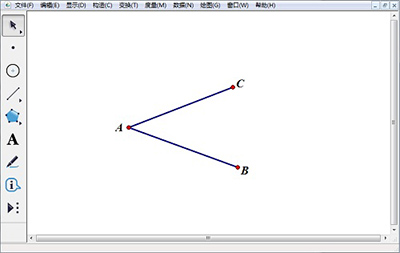
几何画板
2.构造角平分线。在侧边栏选择“移动箭头工具”,然后按住“Ctrl”键分别单击两条线,选择整个角度。选择“构造”——“角平分线”,如图所示。
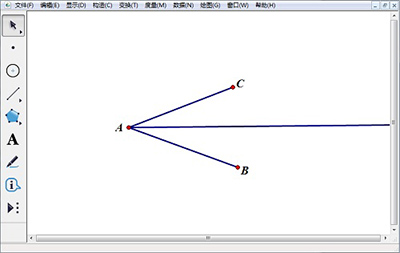
几何画板
3.调整角平分线。此时出现一条角平分线但是比较长,用“点工具”在角平分线上做一个点,然后用“线段直尺工具”把顶点和角平分线上的点连接起来。
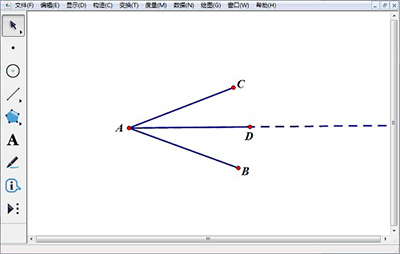
几何画板
4.此时长的角平分线变为虚线,选中虚线,按下“Ctrl+H”将之隐藏。角平分线就构造好了,如图所示。
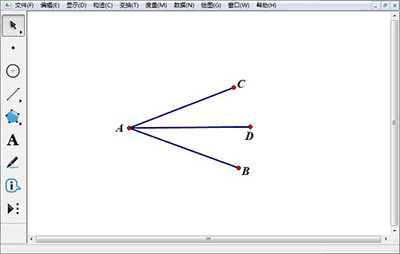
几何画板
以上就是在几何画板中画角平分线的具体操作,希望可以帮助到大家。
关于《在几何画板中画角平分线的具体操作》相关问题的解答雨琴小编就为大家介绍到这里了。如需了解其他软件使用问题,请持续关注国旅手游网软件教程栏目。
![几何画板画圆的方法[几何画板怎么构造圆]](http://img.citshb.com/uploads/article/20230514/6460eeb599033.jpg)
![几何画板绘制共点圆[几何画板怎么画过三点的圆]](http://img.citshb.com/uploads/article/20230514/6460eeb1ce9c4.jpg)
![ppt中嵌入几何画板[如何在ppt2010加入几何画板]](http://img.citshb.com/uploads/article/20230513/645f8a4d76d8a.jpg)
![利用几何画板绘制出半圆的操作教程[利用几何画板绘制出半圆的操作教程]](http://img.citshb.com/uploads/article/20230513/645f820e4e3f4.jpg)
![在几何画板中添加自定义工具的具体操作步骤[在几何画板中添加自定义工具的具体操作方法]](http://img.citshb.com/uploads/article/20230513/645f256f34cca.jpg)




